
Відразу приступаємо до практики - як встановити Linux Mint 17:
Йдемо в свою «майстерню». Беремо необхідні інструменти.
Встановлюємо Linux Mint 17 (автоматичний режим)
Вставте диск або флешку з дистрибутивом Linux Mint, перезавантажте ПК і в Біос в boot-меню вкажіть носій в якості першого пристрою для завантаження.

Після запуску установника бачимо стартовий екран інсталятора операційної системи (так би мовити, демонстраційна версія Mint), на якому присутній ярлик, призначений для старту інсталяції (установки операційної системи).
Ви можете продовжити знайомство з Лінукс або почати установку.
На самому початку інсталяції виберіть локалізацію для установника і системи, там вбудовано величезна кількість мов, в тому числі і російська.
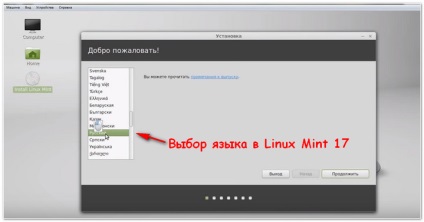
Потім буде вказано, скільки потрібно місця на жорсткому диску під Linux Mint. а також запропонують відразу підключитися до інтернету для отримання останніх оновлень. Ми ж натискаємо продовжити і потрапляємо в наступне вікно, де вибираємо тип установки:

- Вам пропонується вибрати автоматичний або ручний режим інсталяції.
- Якщо у вас 2 жорстких диска. на одному з яких встановлена операційна система, і ви хочете встановити Лінукс на інший ЖД - виберіть другий тип.
- У разі вибору першого типу, вся інформація з усіх дисків очиститься. і система автоматично забере під себе певне місце, і вам більше нічого не доведеться робити, на відміну від ручної інсталяції.
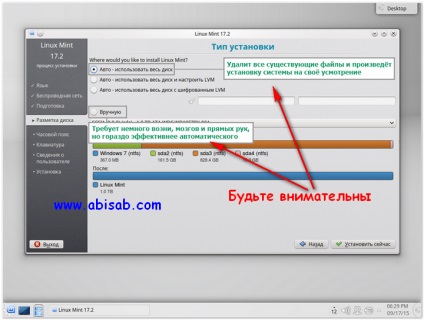
Далі просто натискаємо - встановити зараз. З типом установки слід бути акуратніше - робіть все перевіряючи. Далі розглянемо ручної тип установки.
Мануальний (ручний) тип установки Linux Mint 17
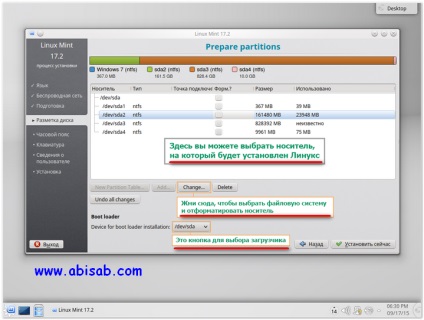
Цей метод більше підходить для тих, у кого є 2 жорсткі диски і хоче поставити Лінукс в якості другої ОС.
Якщо ви хоча б раз встановлювали Windows 7, то вам вже буде набагато простіше. Спочатку виберіть носій, на який хочете інсталювати Linux, потім вкажіть пристрій для завантаження системи після запуску комп'ютера - тут будьте обережнішими, оскільки неправильне місце завантажувача може привести до збою при «лоаде» (завантаженні) іншої операційної системи.
Наприклад, у мене / dev / sda1 (на скріншоті вище видно, який диск вже має дані) є «лоадером» Windows 7, якщо я вкажу його для запуску Лінукса, то виникне збій при завантаженні сімки, і допоможе тільки перевстановлення системи. У моєму випадку вибираю головний відсік: / dev / sda, щоб після запуску ПК нам надали вибір ОС.
Ще однією не менш важливою проблемою є тип файлової системи. Запам'ятайте: ntfs не підходить для Лінукса, варто дивитися в бік ext. Рекомендується друга, так як вона гарантує високу продуктивність (для зміни файлової системи натисніть Change).
Щоб вибрати її, вам потрібно виділити потрібний жорсткий диск, натиснути кнопку "Change", вибрати зі списку "Файлова система ext2" і відформатувати його. Врахуйте, що після форматування з носія будуть видалені всі дані, тому рекомендується заздалегідь де-небудь зберегти важливі документи.
Налаштування безпеки Linux Mint 17
Після того як ви запустили установку системи, вам буде запропоновано вибрати часовий пояс і розкладки клавіатури, після чого треба буде ввести реальне ім'я, нікнейм і пароль. Про ці параметри слід розповісти докладніше - Лінукс намагається забезпечити максимальний захист користувача.
Придумуємо юзернейм.
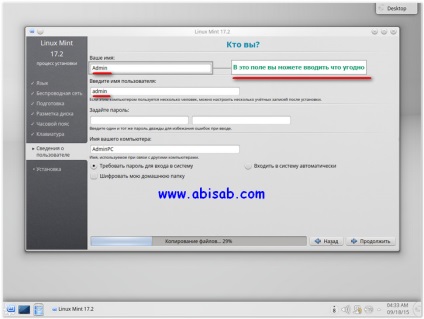
У першому полі ви можете ввести будь-яке ім'я або нікнейм як російською, так і англійською мовою.
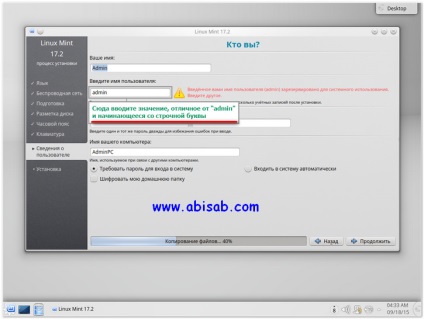
Також нік повинен починатися з малої латинської літери. Отже, російськомовні слова повинні бути відсутніми. Наприклад, "usernic" буде правильно, а "Usernic" і "користувач" - немає.
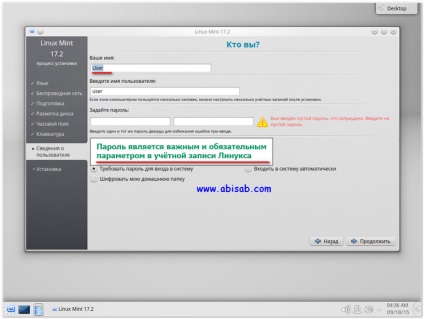
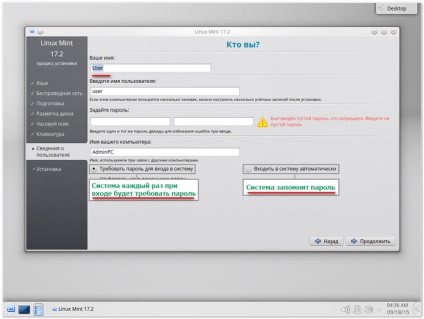
Потім виберіть: або входити в систему автоматично, тоді Лінукс запам'ятає пароль і не буде більше вимагати його, або кожен раз запитувати. Запам'ятайте пассворд - його необхідно вводити для виконання операцій від імені адміністратора.
Криптування даних.
Якщо ви сильно турбуєтеся за свої дані, то можете поставити включити шифрування домашньої папки. Це трохи збільшить навантаження на оперативну пам'ять, але зате убезпечить документи від крадіжки, в разі злому. Шифрування зазвичай застосовується на серверах для захисту персональних даних користувачів.
Завершення установки Linux Mint 17
Якщо ви все зробили правильно, то дочекайтеся закінчення процесу інсталяції, потім ПК перезавантажиться, і після входу в Linux Mint з'явиться екран із вітанням. Можете продовжувати знайомство з системою.
Операційна система Linux з кожним днем набирає обертів, до неї починають проявляти інтерес вже не тільки працівники IT-індустрії, а й звичайні користувачі.
Про її переваги можна говорити хоч годинами. наприклад:
- що система абсолютно безкоштовна, швидка і не вимагає багато ресурсів від заліза для стабільної роботи.
- Освоїти можна її досить швидко, необхідні деякі знання, підтримку забезпечують як звичайні користувачі, так і численні портали і форуми в інтернеті.